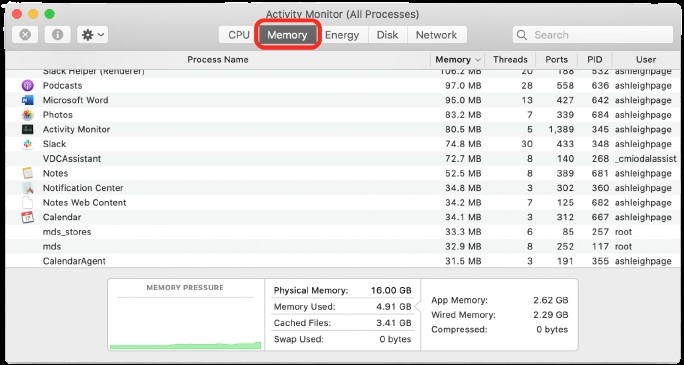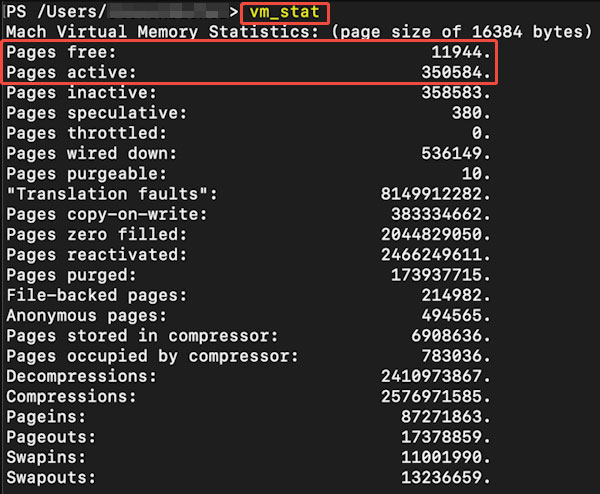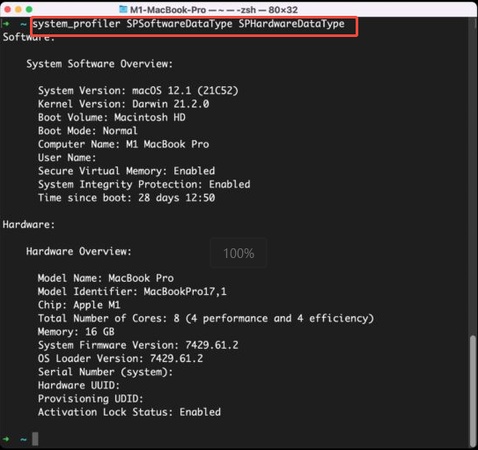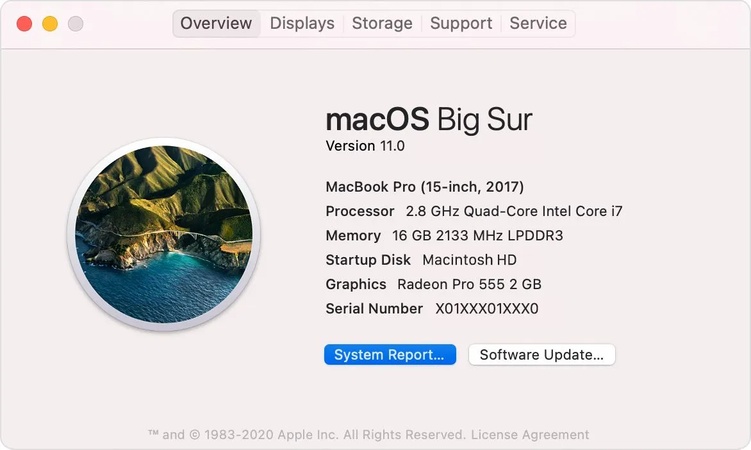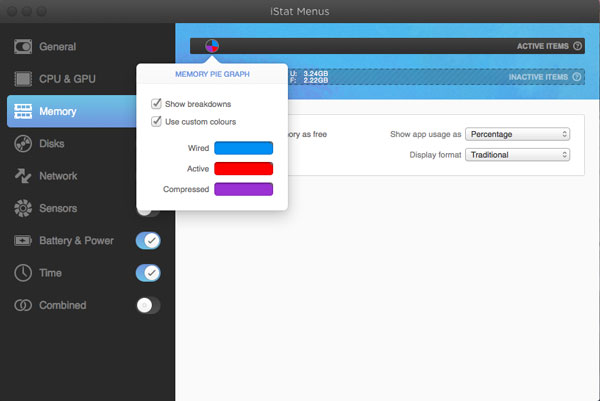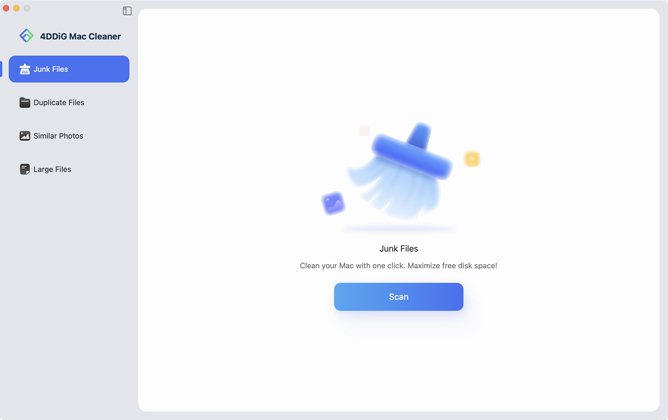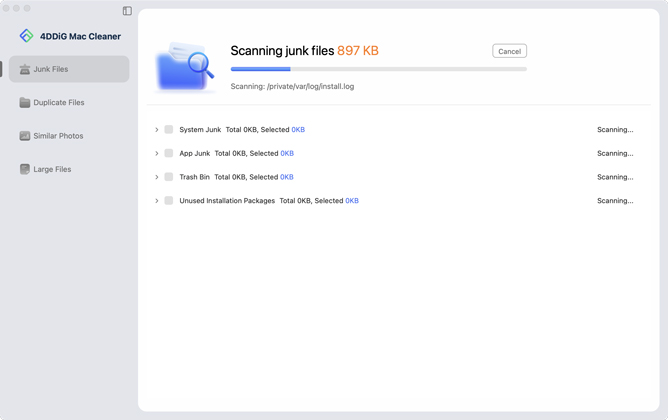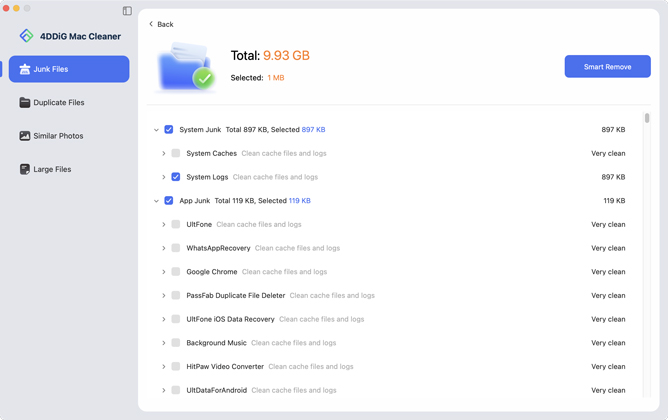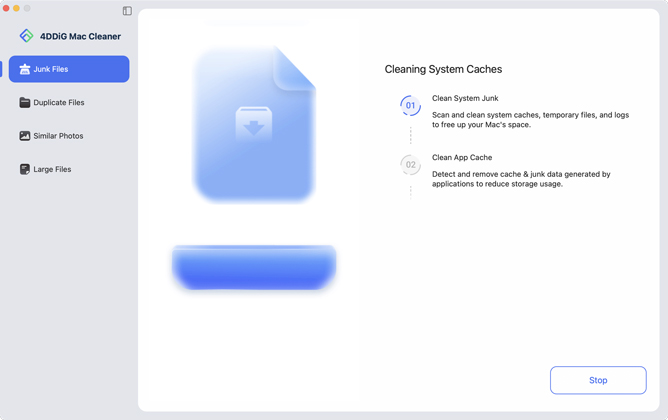4 schnelle Möglichkeiten, die RAM- und Speicher-Auslastung auf dem Mac zu überprüfen [2026 Update]
Sie fragen sich, wie man die RAM-Auslastung auf dem Mac überprüft, um die Leistung zu steigern? Das Verständnis von RAM und Speichernutzung auf Ihrem Mac ist entscheidend für einen reibungslosen Betrieb, insbesondere beim Multitasking oder bei Verlangsamungen. In diesem umfassenden Artikel erfahren Sie vier bewährte Methoden, um die RAM Auslastung anzeigen zu lassen, den Speicherdruck zu überwachen und die Leistung Ihres Macs zu optimieren. Egal, ob Sie ein MacBook Air oder Pro verwenden, diese Techniken helfen Ihnen dabei, Ihr System reibungslos laufen zu lassen.

Teil 1. Wie man RAM- und Speichernutzung auf dem Mac überprüft [Am einfachsten]
Die Überwachung der RAM- und Speichernutzung Ihres Macs ist von entscheidender Bedeutung, um eine optimale Leistung aufrechtzuerhalten, insbesondere wenn Sie Verlangsamungen bemerken oder ressourcenintensive Apps wie WindowServer Ihre Systemressourcen beanspruchen. Um erfolgreich die Speichernutzung zu überwachen, benötigen Sie die richtigen Tools und Kenntnisse.
Nachfolgend finden Sie 4 bewährte und einfache Methoden, um die Speichernutzung auf dem Mac zu überprüfen, einschließlich der Verwendung von Aktivitätsanzeige und Terminalbefehlen. Jede Methode ist benutzerfreundlich und hilft Ihnen dabei, Mac RAM Auslastung anzeigen zu lassen, um Ihr MacBook Air oder andere Mac-Modelle zu optimieren.
Methode 1. Verwendung der Aktivitätsanzeige (Schnellste Lösung)
Der direkteste und benutzerfreundlichste Weg, um Speicherinformationen zu erhalten, ist über die Aktivitätsanzeige - ein bevorzugtes integriertes Tool, das den Systemleistungsstatus und den Ressourcenverbrauch auf dem MacBook in Echtzeit übersichtlich darstellt.
Drücken Sie Befehl + Leertaste, geben Sie "Aktivitätsanzeige" ein und drücken Sie die Eingabetaste. Alternativ finden Sie es unter Programme → Dienstprogramme.
Klicken Sie in der Aktivitätsanzeige auf die Registerkarte "Speicher" oben, um die detaillierten Informationen zur RAM-Nutzung anzuzeigen.
Betrachten Sie den Abschnitt "Speicher verwendet" genauer (einschließlich App-Speicher, Wired und komprimiertem Speicher auf dem Mac), um zu sehen, wie viel RAM aktuell verwendet wird. Das "Speicherdruck"-Diagramm zeigt an, wie effizient Ihr Mac den verfügbaren Speicher verwaltet.
Sortieren Sie die Prozesse nach "% Speicher", um Anwendungen zu identifizieren, die übermäßig viel RAM verbrauchen, wie WindowServer, und überlegen Sie, diese zu schließen, um Speicher freizugeben und Mac-Speicher zu optimieren.

Methode 2. Speichernutzung im Mac Terminal überprüfen
Für erfahrene Benutzer, die sich mit Kommandozeilen-Tools auskennen, bietet das Terminal eine präzise Möglichkeit zur Speicherüberwachung. Diese Methode ist ideal für fortgeschrittene Anwender, die detaillierte Einblicke in die RAM-Nutzung wünschen, ohne auf die grafischen Schnittstellen der Aktivitätsanzeige angewiesen zu sein.
Drücken Sie Befehl + Leertaste, geben Sie "Terminal" ein und drücken Sie die Eingabetaste, oder finden Sie es unter Programme → Dienstprogramme.
Verwenden Sie den top-Befehl für Speicherüberwachung in Echtzeit:
top -l 1 -s 0 | grep PhysMem. Die Ausgabe zeigt "PhysMem"-Details, einschließlich verwendetem und freiem RAM (z. B. "8G verwendet, 4G frei" für ein 12GB-System).Prüfen Sie detaillierte Speicherstatistiken mit dem vm_stat-Befehl:
vm_stat. Die Ausgabe zeigt die Speichernutzung in Seiten an (mit 4KB multiplizieren, um in Bytes umzuwandeln). Zum Beispiel zeigt "Pages free" den verfügbaren RAM an, während "Pages active" den aktuell verwendeten RAM anzeigt.
Erhalten Sie Systemspeicherinformationen mit:
system_profiler SPHardwareDataType | grep Memory.
Überwachen Sie Speicherdruck mit:
memory_pressure.Geben Sie abschließend
exitein und drücken Sie die Eingabetaste, um den Kommandozeilenprozess zu beenden.
Methode 3. Aus den Systeminformationen
Wenn Sie einen schnellen Überblick über den gesamten RAM und die grundlegenden Speicherdetails Ihres Macs benötigen, ohne tief in die Prozesse einzutauchen, ist das Tool "Systeminformationen" eine unkomplizierte Option. Diese Methode ist perfekt für Benutzer, die den verwendeten RAM auf dem Mac auf Hardware-Ebene überprüfen möchten.
Klicken Sie auf das Apple-Logo in der oberen linken Ecke und wählen Sie "Über diesen Mac".
Klicken Sie auf "Systembericht", um die "Systeminformationen" zu öffnen.

Wechseln Sie unter dem Abschnitt "Hardware" zu "Speicher", um den installierten RAM und Nutzungsdetails anzuzeigen.
Wie Sie Mac Systemdaten bereinigen: große Systemdatenspeicher unter macOS Sonoma
Methode 4. Verwendung eines Drittanbieter-Tools - iStat Menus
Für eine benutzerfreundlichere und visuell ansprechendere Möglichkeit zur Speicherüberwachung bieten spezialisierte Drittanbieter-Tools wie iStat Menus erweiterte Überwachungsfunktionen. Als Menüleisten-Anwendung verfügbar, stellt iStat Menus Echtzeit-RAM-Nutzungsstatistiken mit anpassbaren Warnungen bereit - ideal für Profis und Power-User. iStat Menus bietet zusätzlich umfassende Überwachungsmöglichkeiten für CPU, Netzwerk, Festplatte und andere wichtige Systemressourcen.
Besuchen Sie die offizielle iStat Menus-Website oder Setapp, laden Sie die Anwendung herunter (Hinweis: Sie erfordert ein kostenpflichtiges Abonnement nach einer 14-tägigen Testphase) und installieren Sie sie ordnungsgemäß.
Öffnen Sie iStat Menus, navigieren Sie zum Abschnitt "Allgemein" und aktivieren Sie die Option "Speicher", um kontinuierlich RAM-Statistiken in der Menüleiste anzuzeigen und so Mac RAM Auslastung anzeigen zu können.

Konfigurieren Sie intelligente Warnungen in iStat Menus, um Sie zu benachrichtigen, wenn der Speicherdruck einen kritischen Schwellenwert überschreitet (z. B. 80%), und helfen Sie dabei, hohen Speicherdruck auf dem Mac proaktiv zu vermeiden.
Klicken Sie auf das iStat Menus-Symbol in der Menüleiste, um eine detaillierte Aufschlüsselung der aktuellen RAM-Nutzung anzuzeigen, einschließlich einer praktischen "Tankanzeige" für den gesamten Speicher, aktive Apps und komprimierten Speicher.
Nutzen Sie die fortgeschrittenen Einblicke der Anwendung, um RAM-intensive Prozesse direkt aus der Menüleiste zu identifizieren und bei Bedarf zu beenden.
Teil 2. Wie man die RAM-Nutzung auf dem Mac sicher mit einem Klick reduziert
Wenn Ihr Mac aufgrund eines hohen Speicherdrucks träge läuft, kann das systematische Löschen unnötiger Dateien und die gezielte Optimierung der RAM-Nutzung einen erheblichen Unterschied in der Systemleistung bewirken. Anstatt Apps manuell zu schließen und Dateien einzeln zu löschen, können Sie ein professionelles Tool wie Tenorshare Cleamio verwenden, um Speicher schnell und sicher freizugeben, während Sie gleichzeitig RAM Auslastung Mac anzeigen lassen.
Dieser Mac-Bereinigungsexperte, angetrieben von modernster KI-Technologie, kann Datenmüll-Dateien tiefgreifend scannen und entfernen, einschließlich System- und App-Caches, Protokolldateien und verbliebenen Systemdateien, doppelten Dateien, veralteten Downloads und vielem mehr. Die intelligente "Smart Remove"-Funktion ermöglicht es Ihnen, diese mit nur einem einzigen Klick zu löschen und gleichzeitig wichtige Systemdaten zu bewahren. Dies macht es zu einem hervorragenden Mac-Speicherreiniger für sowohl Anfänger als auch erfahrene Power-User.
Sicherer Download
Schritte zum Scannen & Löschen von System-Datenmüll zur Speicherfreigabe auf dem Mac mit 4DDiG:
Installieren und starten Sie 4DDiG Tenorshare Cleamio. Wählen Sie "Datenmüll-Dateien" aus dem Hauptmenü und tippen Sie auf "Scannen". Die Software analysiert automatisch Ihr gesamtes System nach:
- System-Cache-Dateien
- Benutzer-Cache-Dateien
- Anwendungsprotokollen und temporären Dateien
- Duplikaten und veralteten Downloads
- Unvollständigen Downloads und beschädigten Dateien

Sie können den Echtzeit-Scanfortschritt überwachen und ihn über "Abbrechen" jederzeit pausieren. Nach Abschluss überprüfen Sie die Scanergebnisse, die Datenmüll-Dateien nach Typ und Größe kategorisieren und Ihnen helfen zu verstehen, was Ihre wertvollen Systemressourcen beansprucht.

Überprüfen Sie alle unerwünschten Elemente und klicken Sie auf die Schaltfläche "Intelligent Entfernen", um alle identifizierten Datenmüll-Dateien mit einem einzigen Klick sicher zu entfernen.

Überwachen Sie den Bereinigungsfortschritt, während 4DDiG Tenorshare Cleamio unnötige Dateien sicher entfernt und gleichzeitig wichtige Systemdaten zuverlässig schützt.

Teil 3. Was verursacht eine hohe Speichernutzung auf dem Mac und wie man es verhindert
Eine übermäßige RAM-Nutzung kann Ihren Mac erheblich verlangsamen und dazu führen, dass Anwendungen hängen oder einfrieren. Zu verstehen, "Warum verbraucht mein Mac so viel RAM?" ist der entscheidende erste Schritt zur systematischen Leistungsoptimierung. Im Folgenden skizzieren wir häufige Gründe für übermäßigen Speicherverbrauch und praktische Präventionstipps, um Ihren Mac reibungslos laufen zu lassen.
Häufige Gründe für hohe Speichernutzung auf dem Mac
- Zu viele Anwendungen gleichzeitig geöffnet: Mehrere aktive Anwendungen verbrauchen schnell den verfügbaren RAM und belasten das System.
- Speicherhungrige Software: Ressourcenintensive Apps wie Chrome, Photoshop oder Final Cut Pro beanspruchen große Speicherblöcke.
- Hintergrundprozesse: Versteckte Anwendungen und Anmeldeobjekte nutzen RAM im Hintergrund still und heimlich.
- Überlastung der Browser-Registerkarten: Das Offenhalten von Dutzenden von Tabs entleert den verfügbaren Speicher rapide.
- Veraltetes macOS oder Anwendungen: Alte Versionen können Speicherlecks und Systeminefizienzen verursachen.
Präventionstipps zur effektiven Reduzierung der RAM-Nutzung
- Starten Sie Ihren Mac regelmäßig neu, um temporären Speicher zu löschen und das System zu erfrischen.
- Schließen Sie ungenutzte Apps und Browser-Registerkarten konsequent, um wertvolle Ressourcen freizugeben.
- Aktualisieren Sie macOS und Software regelmäßig, um speicherbezogene Fehler und Performance-Probleme zu beheben.
- Begrenzen Sie Startobjekte über Systemeinstellungen → Anmeldeobjekte, um den Boot-Prozess zu optimieren.
- Verwenden Sie einen professionellen Mac-Speicherreiniger (wie 4DDiG Tenorshare Cleamio) für eine Ein-Klick-Optimierung und kontinuierliche Systemwartung.
Häufig gestellte Fragen zur Mac-Speichernutzungsüberprüfung
F1: Kann man die RAM-Nutzung auf dem Mac ohne Aktivitätsanzeige überprüfen?
Ja, Sie können problemlos die Speichernutzung auf dem Mac ohne Aktivitätsanzeige überprüfen, indem Sie das Terminal (z. B. vm_stat oder top-Befehle) oder Systeminformationen für einen Hardware-Überblick verwenden. Spezialisierte Drittanbieter-Tools wie iStat Menus bieten ebenfalls detaillierte RAM-Nutzungsstatistiken und stellen ausgezeichnete Alternativen für die kontinuierliche Echtzeitüberwachung dar.
F2: Wie viel RAM sollte mein Mac normalerweise verwenden?
Ein gesunder Mac verwendet typischerweise 50-70% seines verfügbaren RAM unter normalen Betriebsbedingungen, abhängig vom installierten RAM (z. B. 8GB, 16GB oder mehr). Überprüfen Sie das "Speicherdruck"-Diagramm in der Aktivitätsanzeige: Grün zeigt normale Nutzung an, Gelb deutet auf mäßigen Druck hin, und Rot warnt vor übermäßiger Nutzung, die sofortige Optimierung erfordert.
F3: Wie finde ich heraus, welchen RAM ich auf meinem Mac installiert habe?
Um den auf dem Mac installierten RAM zu überprüfen, gehen Sie zum Apple-Menü, wählen Sie "Über diesen Mac" und betrachten Sie den Abschnitt "Speicher" für den gesamten installierten RAM und den Typ (z. B. 16GB DDR4). Für detaillierte technische Spezifikationen öffnen Sie die Systeminformationen (Apple-Menü → Systeminformationen → Hardware → Speicher), um umfassende Informationen zu erhalten und RAM Auslastung Mac anzeigen zu können.
Fazit
Hier sind alle bewährten Methoden, die wir mit Ihnen teilen möchten, um RAM- und Speichernutzung effektiv zu überprüfen auf Ihrem Mac. Durch die geschickte Verwendung von Tools wie Aktivitätsanzeige, Terminal, Systeminformationen oder iStat Menus können Sie mühelos den auf dem Mac verwendeten Speicher sehen und ressourcenintensive Apps zuverlässig identifizieren. Um zu klären, warum Ihr Mac so viel RAM verbraucht, löschen Sie systematisch Datenmüll-Dateien mit professionellen Tools wie 4DDiG Tenorshare Cleamio und befolgen Sie unsere bewährten Präventionstipps. Regelmäßige Überwachung und gezielte Optimierung gewährleisten, dass Ihr Mac stets seine beste Leistung erbringt.
Sicherer Download
Lesen Sie auch
- Startseite >>
- Doppelte Dateien entfernen >>
- 4 schnelle Möglichkeiten, die RAM- und Speicher-Auslastung auf dem Mac zu überprüfen [2026 Update]